 Mencetak dimedia kertas (bag 1); persiapan sebelum Install, koneksi hardware
Mencetak dimedia kertas (bag 1); persiapan sebelum Install, koneksi hardwareMencetak menggunakan media kertas adalah jenis mencetak dengan tingkatan paling mudah,hal yang amat lumrah dan bisa kita dengar, istilah ini biasanya disebut juga dengan print. Ini menjadi basic yang harus diketahui bagi yang ingin memulai usaha percetakan.
Sebenarnya mencetak menggunkan printer langsung tidaklah sulit.Tinggal memasukkan kertas kedalam printer, hidupkan, kemudian lakukan eksekusi print tunggu sampai jadi.
Namun tema kita kali ini bukan hanya melakukan eksekusi print saja, melainkan mulai dari persiapan saat printer sebelum terhubung ke komputer, kemudian memasangnya, menginstall driver, sampai pada saat melakukan print itu sendiri.
Kenapa pembahasan ini kita mulai dari awal, karena banyak dari para 'pemain' baca; pelaku usaha yang tidak mengerti proses instalasi, walaupun sepele dan bisa memanggil teknisi, namun alangkah lebih baiknya kita juga bisa melakukan proses ini secara mandiri, selain menghemat biaya untuk membayar teknisi namun ini juga diperlukan disaat saat genting, misalnya saat teknisi tidak bisa langsung ditempat atau berhalangan sedangkan costumer sudah menunggu??
Pusingkan?!!
Nah berikut akan kita coba mengikuti satu persatu lankah demi langkah melakukan pemasangan atau instalasi atau dengan istilah setup printer;
1.Langkah Pertama hal yang harus kita ketahui adalah bahwa semua printer setidaknya pastilah mempunyai dua kabel , ini;
AC Power; Kabel yang menghubungkan Printer ke Jala jala Listrik, setiap printer mesti memakai kabel AC power untuk menghubungkannya ke listrik/ PLN. Walaupun ada juga printer yang menggunakan Adaptor external/ power supply luar.

 adaptor(printer)
adaptor(printer)
USB Cable; Kabel Penghubung data dari printer ke komputer menggunakan jenis soket USB, kebanyakan printer sekarang memakai kabel jenis ini.

LPT Kabel; Kabel penghubung data dari printer ke komputer, biasanya terdapat dikomputer printer berjenis dot matrix atau printer besar.

 adaptor(printer)
adaptor(printer)USB Cable; Kabel Penghubung data dari printer ke komputer menggunakan jenis soket USB, kebanyakan printer sekarang memakai kabel jenis ini.

LPT Kabel; Kabel penghubung data dari printer ke komputer, biasanya terdapat dikomputer printer berjenis dot matrix atau printer besar.

2.Kemudian siapkan drivernya, untuk mengkoneksikan printer ke komputer secara software.
Biasanya setiap printer apalagi printer baru pastilah disediakan drivernya didalam sebuah CD, namun bagi yang tidak memiliki drivernya bisa mencarinya di Internet dengan memasukkan kata kunci "type printer kemudian diikuti dengan menambahkan driver", contohnya; Canon IP 1000 driver. kemudian simpan di komputer atau di flasdisk.
3.Memasang atau mengkoneksikan Printer ke Komputer
Setelah meletakkan printer diposisi yang aman da datar, mulailah sekarang mengkoneksikan printer ke komputer melalui port yang sudah disediakan.

Perhatikan port dibelakang komputer, jika di printer kabel penghubungnya menggunakan USB maka Colokkkan ke Port F atau B di komputer, namun jika printernya menggunakan soket LPT colokkan kabel ke port C, biasanya kabel LPT mempunyai soket Male dan Female, colokkan kabel male (yang mempunyai pin) kekomputer dan yang ke printer sebaliknya.
 4.Hidupkan Printer
4.Hidupkan PrinterSetelah koneksi semua terhubung dengan benar, hidupkan printer dengan menekan tombol ON, maka dikomputer akan terlihat ikon new hardware printer dibagian pojok kiri bawah desktop.Tunggu sampai muncul pesan dipojok kiri bawah desktop
 Proses pemasangan kabel sudah selesai, saatnya untuk menginstall printer driver untuk langkah selanjutnya silahkan baca posting "proses instalasi software". Selamat mencoba
Proses pemasangan kabel sudah selesai, saatnya untuk menginstall printer driver untuk langkah selanjutnya silahkan baca posting "proses instalasi software". Selamat mencoba

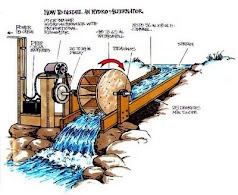




Post a Comment